Adición, edición y supresión de comentarios de solicitud
Puede agregar comentarios a una solicitud o a elementos de solicitud determinados para proporcionar más información. Cuando se escribe un comentario, se muestra la opción de mencionar a un usuario en el comentario o incluir un hiperenlace. Puede editar y suprimir sus propios comentarios.
| Estado de solicitud | Acciones de comentario de solicitud |
|---|---|
|
Borrador |
Agregar y editar comentarios |
|
En ejecución |
Agregar y editar comentarios |
|
Cerrada |
Ver comentarios |
Comentarios de solicitud
Para agregar, editar o suprimir comentarios de la solicitud:
- Abra una solicitud de borrador.
- Haga clic en
 .
. - Elija una opción:
-
Agregar un comentario: haga clic en
 e introduzca un comentario. A continuación, haga clic en Aceptar. Haga clic en Guardar para agregar el comentario a la solicitud.
e introduzca un comentario. A continuación, haga clic en Aceptar. Haga clic en Guardar para agregar el comentario a la solicitud.-
Para mencionar a un usuario específico, introduzca el símbolo @ y, a continuación, seleccione el nombre del usuario.
-
Para incluir un hiperenlace en el comentario, introduzca la URL o péguela directamente en el campo de comentario, o bien haga clic en
 . Escriba el texto que quiera que se muestre en el enlace, introduzca o pegue la URL.
. Escriba el texto que quiera que se muestre en el enlace, introduzca o pegue la URL.
-
- Editar un comentario: encuentre su comentario, pase el cursor por la derecha de su nombre, haga clic en
 y, a continuación, haga clic en Editar. Realice cambios y, a continuación, haga clic en Guardar.
y, a continuación, haga clic en Editar. Realice cambios y, a continuación, haga clic en Guardar. - Suprimir un comentario: encuentre su comentario, pase el cursor por la derecha de su nombre, haga clic en
 y, a continuación, haga clic en Suprimir.
y, a continuación, haga clic en Suprimir.
-
Comentarios de elemento de solicitud
Para agregar un comentario a un elemento de solicitud:
-
Haga clic en el elemento de solicitud, haga clic en
 y, a continuación, seleccione Agregar un comentario.
y, a continuación, seleccione Agregar un comentario.
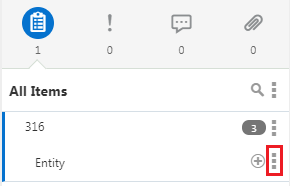
-
Introduzca el comentario y, a continuación, haga clic en Guardar.
Nota:
Para mencionar a un usuario específico en el comentario, introduzca el símbolo @ y, a continuación, seleccione el nombre del usuario que va a mencionar. Para incluir un hiperenlace en el comentario, introduzca la URL o péguela directamente en el campo de comentarios o haga clic en
 . Escriba el texto que se quiera que se muestre en el enlace, introduzca la URL o péguela y, a continuación, haga clic en Aceptar.
. Escriba el texto que se quiera que se muestre en el enlace, introduzca la URL o péguela y, a continuación, haga clic en Aceptar.
Para editar o suprimir un comentario en una solicitud de borrador o en ejecución:
-
Haga clic en el elemento de solicitud.
-
Pase el mouse por la parte derecha del nombre y haga clic en
 y, a continuación, seleccione Editar o Suprimir.
y, a continuación, seleccione Editar o Suprimir.